Samsung Galaxy жадын қалай тазартуға болады. Файлдарды жад картасына қалай тасымалдауға болады.
Мазмұны
- Жад толған кезде не болады
- Жадтың қаншалықты бос екенін қалай көруге болады
- Ішкі жадты жад картасымен кеңейтуге бола ма
- Жадты қалай тазартуға болады: қолданбаларды жою немесе жад картасына тасымалдау
- Жадты қалай тазартуға болады: фотосуреттерді, музыканы, бейнелерді және басқа файлдарды жойыңыз немесе оларды жад картасына жіберіңіз
- Бос жадтың өзі жоғалып кетсе не істеу керек
- Көп орын алатын қолданбаларды қалай табуға және олардың көлемін азайтуға болады
- Неліктен бос жады сипаттамаларда көрсетілгеннен аз
- Қорытындылар
Жад толған кезде не болады
Жад толған кезде құрылғы баяу жұмыс істей бастайды және қатып қалады. Сондай-ақ, экранда тиісті хабарлама пайда болады.
Бұған жол бермеу үшін кем дегенде 500 Мб негізгі жадты бос ұстаңыз. Егер жад толы болса, осы мақаладағы ұсыныстарды қолданыңыз.
Жадтың қаншалықты бос екенін қалай көруге болады
Көптеген құрылғыларда жад көлемін Менің файлдарым қолданбасынан көруге болады (көбінесе мәзірде, Samsung қалтасында). Бірінші сан қанша бос емес екенін, екіншісі — қанша жады бар екенін көрсетеді.
Егер сіздің құрылғыңызда Менің файлдарым қолданбасында мұндай ақпарат көрсетілмесе, оны Параметрлер → Батареяны және құрылғыны күту → Сақтау орны тармағынан таба аласыз.
Ішкі жад пен жад карталарын біріктіруге бола ма
Жоқ. Ішкі жад пен жад картасы - бұл әртүрлі сипаттамалары бар екі бөлек жад. Сондықтан құрылғының жадында сақталғанның бәрін картаға тасымалдауға болмайды.
Жадты қалай тазартуға болады: пайдаланбайтын қолданбаларды жойыңыз
Бұл әдетте құрылғының негізгі жадын алатын қолданбалар. Құрылғыда қолданбалар неғұрлым аз болса, соғұрлым бос жад көп болады және батарея ұзақ сақталады.
Қайта қарау: құрылғыда орнатылған қолданбаларды тексеріп, қажетсіздерін жойыңыз.
Мүмкін, кейбір қолданбалар жад картасына ауыса алады. Бірақ сіз бұған көп үміттенбеуіңіз керек: мұндай опция белгілі бір қолданба жасаушыға байланысты және мұндай қолданбалар өте аз.
Тақырып бойынша:
Жадты қалай тазартуға болады: фотосуреттерді, музыканы, бейнелерді және басқа файлдарды жойыңыз немесе оларды жад картасына жіберіңіз
Құрылғыдағы файлдарды басқару үшін Менің файлдарым қолданбасы қолданылады. Бұл Windows компьютеріндегі файл өткізгішінің аналогы.
Ескерту:
Әдетте, ең үлкен қалталар: камерадан DCIM фотосуреттері мен бейнелері, Download — интернеттен жүктелген файлдар, WhatsApp немесе басқа мессенджерлердің атауы — мессенджерлердегі чаттардағы файлдар, Music — музыка.
Қалтаны немесе файлды қалай жоюға болады
- Қалтаны немесе файлды бөлектеңіз.
- Жою пәрменін таңдаңыз.
- Қоқыс себетіне жылжыту таңдаңыз.
- Бастау экранына оралыңыз.
- Себет ашыңыз.
- Басқалар (үш нүкте) тармағын басыңыз.
- Босату басыңыз.
Қалтаны немесе файлды қалай жылжытуға болады
- Қалтаны немесе файлды бөлектеңіз.
- Жылжыту пәрменін таңдаңыз.
- Бастау экранына оралыңыз.
- SD карта ашыңыз.
- Қалтаны жылжытатын орынды таңдаңыз.
- Осында жылжыту түймені басыңыз.
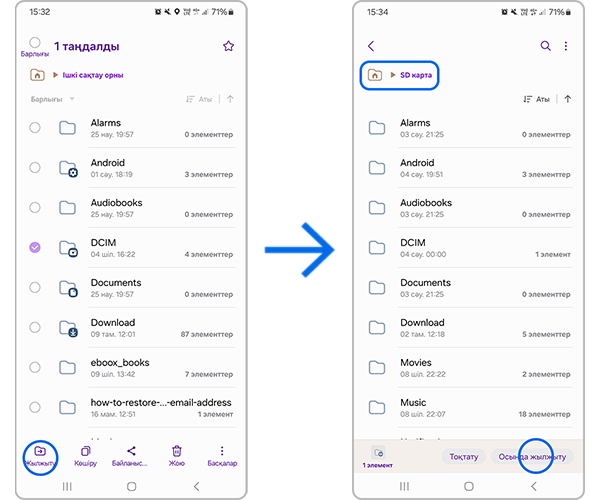
Бос жады жоғалып кетсе не істеу керек
Кез келген қолданба үш бөліктен тұрады: қолданба, деректер, кэш. Барлық үш бөлікті және олардың не үшін қажет екенін сипаттайтын толық мақала төменде келтірілген.
Қысқаша айтқанда, деректер мен кэш - бұл қолданбаның жұмыс істеуі үшін қажет өзгеретін бөліктері. Олар қолданбаның бастапқы өлшемін бірнеше мегабайттан бірнеше гигабайтқа дейін арттыра алады.
Сондықтан жад жоғалып кеткендей көрінуі мүмкін: жұмыс кезінде орнатылған қолданбалар көлемін арттырады. Интернетпен жұмыс істейтін қосымшалар көбейеді: YouTube, Facebook, WhatsApp, Браузерлер және басқа да осыған ұқсас қолданбалар.
Мысалы, YouTube орнатқаннан кейін бірден 175 МБ алады. Бірнеше бейнені көргеннен кейін 1,38 Гбайт:

Жадтың көлемін ұлғайту - бұл қолданбалардың қалыпты жұмыс процесі. Сондықтан, егер құрылғыдағы жад үнемі таусылып қалса, екі нұсқа бар:
- Жады көп құрылғыны сатып алыңыз және жадтың жетіспеушілігінен зардап шегуді тоқтатыңыз;
- Қолданбаларды азайтыңыз және жадты қолмен тазалауды жалғастырыңыз.
Көп орын алатын қолданбаларды қалай табуға және олардың көлемін азайтуға болады
Біз жадтың өзі жоғала алмайтынын білдік, оның артында әрқашан кейбір қолданбалар бар. Сұрақ - қайсысы, өйткені әрқайсысы әр түрлі. Сондықтан сіздің құрылғыңызда қандай қолданбалар көп орын алатындығын анықтау қажет.
Төмендегі нұсқауларды орындау арқылы қолданбаларды өлшемі бойынша сұрыптаңыз.
Android 14-11 жүйесінде:
Android 10-9 жүйесінде:
Параметрлер > Қолданбалар > 3 нүкте > Бойынша сұрыптау > Өлшем тармағын ашыңыз. Енді смартфонда қай қолданбалар көбірек орын алатынын көруге болады.
Егер сізде мессенджерлер (WhatsApp, Telegram, Viber және басқалары) көп орын алса
Жад суреттермен, бейнелермен, стикерлермен және дауыстық хабарламалармен толтырылуы мүмкін. Бұл байқалмайды, себебі бұл файлдар автоматты түрде жүктеледі. Бұл файлдарды автоматты түрде жүктеуді өшіруді ұсынамыз. Төменде ең танымал мессенджерлерге арналған параметрлер берілген. Басқа мессенджерлер үшін осындай параметрлерді өзіңіз табуға тырысыңыз.
WhatsApp: чаттар тізімінде жоғарғы оң жақтағы үш нүкте → Параметрлер → Деректер және сақтау → Медианы автоматты жүктеу бөлімінде, Мобильді желі, Wi-Fi, Роумингте тармақтары → барлық құсбелгілерді алып тастаңыз. Сондай-ақ, Сақтау тармағында сіз әр контакт үшін файлдардың қанша орын алатынын көре аласыз және оларды контактіні таңдап, Бос орын босату түймесін басу арқылы жоя аласыз.
Telegram: чаттар тізімінде жоғарғы сол жақтағы үш сызықша бар → Параметрлер → Деректер және жад → Медианы автоматты жүктеу бөлімінде, Мобильді желі арқылы, Wi-Fi желілері арқылы, Роумингте тармақтары → қосқыштарды солға жылжытыңыз.
Viber: чаттар тізімінде төменгі оң жақтағы үш сызықша бар → Параметрлер → Деректер және медиа → GSM желісінде автоматты жүктеу және Wi-Fi арқылы автоматты жүктеу тармақтары → барлық құсбелгілерді алып тастаңыз.
Егер басқа қолданбалар көп жадты алса
Жад кэшпен толтырылуы мүмкін. Оны әр қолданба үшін жойып көріңіз.
Қолданба кэшін жою үшін мақаладағы нұсқауларды пайдаланыңыз "Samsung Galaxy смартфонындағы қолданба кэшін қалай тазартуға болады"
Маңызды ақпарат!
- Кэшті жою бір реттік әрекет емес. Жад аяқталған сайын оны қайталауға тура келеді.
- Кэшті жою қажет емес, бірақ қолданбада сақталған ақпаратқа әсер етуі мүмкін.
- Кэшті жою қажет емес, бірақ қолданбаның одан әрі жұмысына әсер етуі мүмкін.
- Кэш жойылғаннан кейін қолданбаның өзін қалай ұстайтынын нақты болжау мүмкін емес, өйткені оны жазған бағдарламашы онымен маңызды функционалдылықты байланыстыра алады. Сондықтан, егер қолданбада қандай да бір маңызды ақпарат сақталса, кэшті жоймаңыз.
Неліктен бос жады сипаттамаларда көрсетілгеннен аз
Неліктен 8 Гб жады бар смартфон және шамамен 700 МБ бос жады сияқты құрылғының сипаттамаларында көрсетілгеннен аз бос жады бар деген жиі кездесетін сұрақтардың бірі.
Құрылғының сипаттамаларында оған орнатылған жад модулінің физикалық көлемі көрсетіледі. Смартфон немесе планшет жұмыс істеуі үшін сізге осы модульге орнатылған операциялық жүйе мен қызметтік қолданбалар қажет. Олардың алатын көлемі құрылғыға байланысты: мысалы, Galaxy J1 — 6.5 ГБ, ал Galaxy S10 — 20 Гб.
Жалпы көлемнен операциялық жүйе бос орынның бір бөлігін алады екен. Сондықтан сипаттамаларда көрсетілгеннен аз бос жады қалады.
Жоғарыдағы ұсыныстардан көріп отырғаныңыздай, суреттер, бейнелер, музыканы жад картасына тасымалдау оңай, бірақ мұндай мүмкіндікті қолдайтын қолданбалар өте аз.
Сондықтан, егер сіз көптеген қолданбаларды, әсіресе ойындарды жүктеуді жоспарласаңыз, жады көп құрылғыны сатып алыңыз — кем дегенде 16 ГБ, ал құрылғыны ыңғайлы пайдалану үшін — 64 ГБ.
Қорытындылар
- Құрылғыда артық қолданбаларды сақтамаңыз: олар негізгі жадты толтырады және батарея қуатын пайдаланады.
- Жад картасы құрылғыдағы орынды қолданбалардан айтарлықтай босатуға мүмкіндік бермейді. Қолданбаларды қаншалықты көп жүктеуді жоспарласаңыз, соншылықты көп жад болуы керек. Ыңғайлы жұмыс үшін кемінде 64 ГБ жады бар құрылғыларды сатып алыңыз.
- Егер орын жеткіліксіз болса, суреттерді, музыканы және бейнелерді жад картасында сақтаңыз.
- Жад өздігінен жоғала алмайды, бұл оларды пайдалану процесінде қолданбалар көлемінің ұлғаюына байланысты.
Бұл мақала үшін "Samsung Galaxy жадын қалай тазартуға болады, файлдарды жад картасына қалай тасымалдауға болады" сурдоаудармасы бар бейне ұсыныстар бар.
Ұсынылған материал пайдалы болды ма?
Пікіріңіз үшін алғыс білдіреміз!
Барлық сұрақтарға жауаптар





















